Как удалить историю переписки в скайпе
Есть стандартные средства Skype с помощью которых можно удалить всю историю и всю переписку. Для этого необходимо:
- Открыть «Инструменты».
- Выбрать «Настройки».
- Нажать «Безопасность».
- Далее «Очистить историю».
Если в дальнейшем историю нужно сохранять, необходимо внести соответствующие изменения в настройки
При желании можно настроить программу так, чтобы история переписки не сохранялась вовсе. Для этого в том же окне настройки безопасности есть выпадающее меню «Сохранять историю». Нажать на треугольник, выбрать «Не сохранять». Кроме того есть возможность выбрать определенный временной диапазон сохранения данных переписки: «2 недели», «1 месяц», «3 месяца». Можно выбрать любой из них и по истечении указанного срока информация будет автоматически подчищаться.
К сожалению, программа Skype не предназначена для удаления сообщений отдельно взятого пользователя. На помощь приходит дополнительное программное обеспечение. Рассмотрим два из них
Но прежде обратим внимание на то, что прежде чем пользоваться сторонними программами и давать им возможность корректировать аккаунт, необходимо сделать резервную копию своего профиля
Способы удаления контактов в Skype
Общение в Skype не просто так пользуется такой бешеной популярностью. Сервис удобен, относительно дешев, функционален и надежен, да и программная оболочка хороша. Но и Скайп не лишен таких недостатков массовых сервисов, как рассылка спама, звонки или сообщения от неизвестных людей и пр. Да и особенностей человеческого общения никто не отменял: сегодня дружба, завтра – уже нет… К чему это? К тому, что иногда возникает необходимость почистить свой список контактов от ненужных элементов.
Как удалить контакт из Скайпа? На самом деле довольно просто.
- Для Windows: открыть список контактов (заголовок «Контакты»), щелкнуть правой кнопкой мыши на нужном человеке и в открывшемся меню выбрать команду «Удалить из списка контактов». После этого откроется окно, в котором нужно подтвердить удаление. Еще один вариант – выделив ненужный уже контакт, открыть в меню программы (верхняя строка под заголовком Skype) пункт «Контакты» и выбрать уже упомянутую команду.
- Для MacOS все немножко иначе, хотя смысл остается тем же. Выбрать здесь нужно аватар (картинку) удаляемого человека, также вызвать контекстное меню правой кнопкой мыши и выбрать пункт «Удалить пользователя».
- С мобильными устройствами еще проще: достаточно удерживать пальцем иконку человека в окошке «Люди», пока не появятся изображения функциональных кнопок на нем. Для удаления, как обычно, нужен «крестик». После этого открывается такое же окошко подтверждения удаления. Единственное, что стоит помнить – удалив контакт со смартфона или планшета, не стоит ожидать увидеть его на компьютере, человек удаляется из приложения, т.е. с любого устройства насовсем.
Самое интересное, что удаление контакта не влечет за собой прекращение общения. Вся история переписки остается на месте, принимать звонки и чаты тоже возможно, нельзя будет лишь воспользоваться видео звонком и принять или просмотреть отправленные этим человеком файлы. У многих пользователей это вызывает недоумение: я удалил спамера из контактов, а он так и заваливает меня сообщениями/звонками.
Чтобы полностью закрыть субъекту возможность общения, недостаточно удалить контакт, нужно его заблокировать! Делается это теми же способами, что и удаление, только:
- для ОС Windows в контекстном меню контакта выбирается пункт «Блокировать этого пользователя»;
- для MacOS в меню аватарки человека надо щелкнуть «Заблокировать Имя_контакта»;
- на мобильных устройствах удерживать контакт до появления кнопки с тремя точками, после нажатия которой, надо выбрать пункт «Заблокировать контакт».
Кстати, Skype дает возможность блокировать и удалять человека одновременно, для этого достаточно поставить галочку на пункте «Удалить из записной книжки» в окне подтверждения блокировки.
Но даже с заблокированными пользователями можно возобновить общение. Правда история сообщений, звонков и отправленных файлов очистится, но это мелочи. Как это сделать? Через управление «черным списком», в который попадают все заблокированные записи записной книги. Управление черным списком вызывается через пункт меню «Контакты» (в Windows еще и с промежуточным пунктом «Дополнительно»), либо, через меню Skype – Безопасность – Заблокированные пользователи.
Важно помнить о том, что хотя блокированный пользователь не отображается в списке контактов, вся переписка с ним и файлы сохраняются на «его» стороне, поэтому стоит очень разборчиво относиться к просьбам выслать какие-либо личные сведения или изображения. Если статья оказалась вам полезной не забудьте поставить лайк!
Если статья оказалась вам полезной не забудьте поставить лайк!
Удаление контактов в Скайп
Пользователи ПК могут не только заблокировать или пожаловаться на участника проекта, но и удалить его.
- запускаем приложение, открываем перечень друзей;
- выделяем неугодный контакт, кликаем по нему ПКМ;
- в контекстном меню выбираем пункт Удалить из списка контактов (как альтернатива – нажатие клавиши Delete)
Убрать абонента из конференции может только ее создатель.Исключить человека из группы в скайп, установленном на компьютере, можно следующим образом:
- зайдите в «Управление группой». Как только вы это сделаете, откроется профиль беседы;
- наведите мышкой на участника, которого нужно исключить;
- нажмите на высветившуюся надпись «Удалить»
- подтвердите свой выбор.
При использовании мобильной версии программы, установленной на iPad, телефонах имеется свой алгоритм:
- после того, как вы длительно будете удерживать название группы, появится меню, последней опцией которого является управление группой;
- в управлении выберите участника и, опять же удерживайте его некоторое время;
- как только появится надпись «Удалить участника», нажмите на нее;
- подтвердите, хотите ли вы убрать пользователя из конференции или отменить удаление.
Удаление ненужных контактов skype на всех устройствах — подробный кейс
Доброго дня, дорогие читатели! Надеюсь, общаясь по скайпу, вы не устаете от своих собеседников настолько, что мечтаете удалить их из списка контактов. Но ситуации бывают разные.
Иногда общение с респондентом теряет актуальность – вы не взяли его на работу, прервали деловые отношения, потеряли связь или знаете, что у друга появился новый аккаунт. Порой контакт нужно просто убрать из той или иной группы.
Разберемся сегодня с вопросами удаления абонентов в skype.
Как удалить контакт собеседника в скайпе на пк, ноутбуке, телефоне, планшете
Начнем с того, как исключить респондентов из адресной книги.
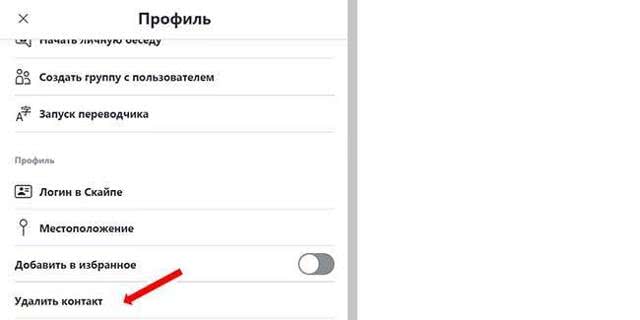
Чтобы навсегда убрать лишних пользователей из скайп после его последнего обновления, сделайте следующее:
- перейдите в раздел меню «Контакты», что в верхней левой части экрана;
- выберите абонента, присутствие которого в списке друзей вы считаете ненужным;
- нажмите на него правой клавишей мышки, выберите «Просмотреть профиль»;
- в нижней части открывшегося окна найдите «Удалить контакт», нажмите на эту опцию;
- подтвердите свой выбор.
На айпаде, айфоне, телефонах с другой операционной системой процедура аналогичная:
- зайдите в «Контакты». В мобильной версии эта опция приютилась в нижнем правом уголке;
- выберите имя респондента, от которого вы хотите избавиться;
- длительно удерживайте аккаунт;
- зайдите в «Просмотреть профиль»;
- выберите «Удалить контакт.
Как видим, процесс удаления — достаточно простой и не занимает много времени вне зависимости от того, на каком устройстве установлен скайп. Единственный минус – убирать пользователей придется по одному. Функции общей очистки абонентов нет.
Как удалить контакт из группы в skype
Убрать абонента из конференции может только ее создатель. Обычные участники не обладают необходимыми для этого полномочиями.

Исключить человека из группы в скайп, установленном на компьютере, можно следующим образом:
- зайдите в «Управление группой». Как только вы это сделаете, откроется профиль беседы;
- наведите мышкой на участника, которого нужно исключить;
- нажмите на высветившуюся надпись «Удалить»;
- подтвердите свой выбор.
При использовании мобильной версии программы, установленной на iPad, телефонах имеется своя специфика:
- после того, как вы длительно будете удерживать название группы, появится меню, последней опцией которого является управление группой;
- в управлении выберите участника и, опять же удерживайте его некоторое время;
- как только появится надпись «Удалить участника», нажмите на нее;
- подтвердите, хотите ли вы убрать пользователя из конференции или отменить удаление.
Выводы
Очистить адресную книгу в skype от ненужных абонентов можно легко и быстро. Основная задача процесса — не исключить и не оставить в прошлом тех, кто вам в действительности нужен. Из группы пользователей может убрать только ее создатель.
Видеообзор
(5
Как удалить контакт в скайпе
- Найти подлежащий удалению контакт в списке контактов.
- Выделить его левой кнопкой мыши.
- Нажатием правой кнопки мыши вызвать контекстное меню.
- Выбрать строчку – «Удалить из списка контактов».
«Удалить из списка контактов» — может быть последней или предпоследней строчкой
- Программа переспросит, действительно ли вы хотите удалить контакт.
- Если нет сомнений, что этот контакт должен быть удален, нажать «удалить».
Этот способ удаления быстрый и эффективный. Но если в программе у собесендника осталась переписка с вами, то даже спустя продолжительное время ее можно увидеть. Для этого в строчке «поиск в Skype» нужно ввести его логин. Когда он будет найден и, соответственно, отражен в списке недавних контактов, то вся предыдущая переписка будет доступна для просмотра.
В случае, если это нежелательная спамная рассылка, то пользователя можно заблокировать. А для пресечения подобных правонарушений желательно уведомить о них администрацию Skype. Для этого:
- Выбрать контакт.
- В контекстном меню выбрать «Блокировать этого пользователя».
- И установить флажок на строчке «Сообщить о нарушениях».
- Нажать «ОК».
Сознательная помощь администрации Skype способствует безопасности программы и комфорту для каждого пользователя
Как удалить контакт из Скайпа
Часто пользователям требуется почистить список контактов в Скайпе и удалить все ненужные, которых со временем накапливается очень много. Действительно, проводить чистку время от времени надо, так как это облегчает доступ к нужным контактам и просто помогает лучше ориентироваться в своем профиле, избавляет от лишних уведомлений, рассылок и прочих раздражающих мелочей. Данная статья расскажет, как удалить любой контакт из скайпа.
Чтобы убрать любого пользователя из списка необходимо четко следовать приведенной инструкции:
- Заходим на свой аккаунт в скайпе, используя для этого необходимые данные доступа (логин, пароль).
- Слева можно будет увидеть панель со списком всех контактов. Выбираем необходимого человека из списка.
- Нажимаем на него правой кнопкой компьютерной мышки и в появившемся меню кликаем по строке «Удалить из списка контактов» (пункт расположен в самом низу меню).
- После чего, необходимо подтвердить операцию во всплывшем окошке, нажав кнопку «Удалить».
Все, теперь данный человек не будет отображаться в списке. Но надо понимать, что ваш контакт будет у него в Скайпе и связаться с вами он сможет. Такие же действия необходимо выполнить по отношению к каждому человеку в списке, который больше не нужен.
Как удалить и заблокировать контакт в Skype
Если вы не только хотите избавиться контакта, но не желаете, чтобы он вас беспокоил в дальнейшем, то можно заблокировать его, выполнив следующую процедуру:
Заходим в свой профиль в Скайпе, используя логин и пароль
Данные прописываем аккуратно, обращая внимание на регистр букв и язык ввода. Выбираем контакт в списке на панели слева
Кликаем по нему правой кнопочкой мышки. В меню, которое появится, кликаем по строчке «Блокировать этого пользователя». После чего в появившемся окне делаем пометку рядом со словами «Удалить из записной книжки». Если пользователь рассылает рекламу, спам, то можно поставить отметочку и напротив пункта «Сообщить о нарушениях». Далее, в этом же окне кликаем по кнопке «Заблокировать».
После этого контакт будет не только удален с панели записной книжки, но и не сможет с вами связаться.
При желании можно разблокировать человека. Для этого нужно зайти в Скайп, открыть вкладку «Контакты». В меню кликнуть по строке «Дополнительно», а потом по пункту «Управление черным списком». После этого в окне, которое появится выбрать логин человека, какого нужно разблокировать, кликнув по нему мышью. Далее, щелкаем мышкой по кнопочке «Разблокировать этого пользователя».
Вместо заключения
Процедура удаления контактов не вызывает особых сложностей у среднестатистического пользователя, однако особенности ОС влияют на продолжительность. Приведенные выше методы достижения результата отличаются эффективностью и надежностью, так как проверены годами практики, не противоречат функционалу мессенджера.
Как удалить контакт из Скайпа, если этот человек тебе надоел, вы просто давно не общаетесь, или это какой-то очередной спамщик атаковал твой аккаунт. В нашей статье мы поговорим обо всех способах избавиться от ненужного абонента.
Удалить человека из Скайпа можно так:
- убрать из списка;
- заблокировать.
Как удалить контакт в Skype
Популярные мессенджеры поощряют взаимодействие между участниками, так как это повышает популярность и прибыльность конечного продукта.
К исходу первого месяца использования каждый пользователь обзаводится списком контактов, который пополняется с завидным постоянством.
Сегодня же мы поговорим о том, как удалить контакт из Скайпа, в процессе повествования рассмотрим особенности проекта.
Удаление контактов в Скайп
Рано или поздно возникает необходимость прекратить общение с провинившимся пользователем. Вы можете заблокировать его активность в отношении собственной «учетки», но система предлагает и альтернативный вариант.
В процессе повествования мы рассмотрим способы, позволяющие удалить в Скайпе человека из списка контактов. Для удобства восприятия разобьем дальнейшее повествование на несколько логических блоков.
Удаляем на компьютере
Пользователи ПК могут не только заблокировать или пожаловаться на участника проекта, но и удалить его «с глаз долой». Для этого используем пошаговую инструкцию, представленную ниже:
- запускаем приложение, открываем перечень друзей;
- выделяем неугодный контакт, кликаем по нему ПКМ;
- в контекстном меню выбираем пункт Удалить из списка контактов (как альтернатива – нажатие клавиши Delete);
Для устранения всех учетных записей в списке выделяем одну из них, используем сочетание горячих клавиш Ctrl +A. Выделенные объекты удаляются с помощью вышеназванных методов.
Для выбора нескольких человек достаточно зажать клавишу Ctrl и выделить актуальные объекты.
В новом Скайп
Что бы удалить контакт в новой версии Скайп, необходимо:
- Переходим в список контактов.
- Находим необходимый контакт, щелкаем правую кнопки мыши и выбираем Посмотреть профиль.
- Листаем немного вниз и выбираем Удалить контакт.
- Подтверждаем наши действия.
Удаляем на телефоне/планшете
Процедура удаления контактов из списка на телефоне схожа с вышеописанной, но специфика операционной системы накладывает свой отпечаток.
Для достижения требуемого результата достаточно выполнить несколько пунктов приведенной ниже инструкции:
- Открываем мессенджер, находим список друзей.
- Более продолжительным нажатием выделяем иконку нужной «учетки».
- Выбираем Посмотреть профиль в открывшемся диалоговом окне.
- Листаем чуть ниже и выбираем Удалить контакт.
Вместо заключения
Процедура удаления контактов не вызывает особых сложностей у среднестатистического пользователя, однако особенности ОС влияют на продолжительность. Приведенные выше методы достижения результата отличаются эффективностью и надежностью, так как проверены годами практики, не противоречат функционалу мессенджера.
Пользователь может создать файл бекапа, с помощью которого сможет вернуть контакт-лист в виде, актуальном для рассматриваемого временного промежутка. Подробнее об этом читайте в этой статье.
Восстановление удалённых контактов
Восстановление из файлов на компьютере
Способ не самый эффективный, но если он сработает, то будет быстрее и проще.
Один нюанс: он не подходит для версии под Виндовс 8 РТ из-за особенностей программы. Если это – ваш случай, то переходите сразу ко второму варианту.
Первым делом, выйдите из программы:
Теперь перейдём в папку для поиска файлов вашего профиля.
Для полноценно установленной версии, путь выглядит так:
C:UsersИмяПользователяAppDataRoamingSkype
Если вы не видите AppData, то необходимо .
Для Portable-версии, путь выглядит так:
ПапкаСПрограммойDataSkype
1. Скачайте SQLiteBrowser (Установщик | Portable)2. В главном окне программы нажимаем кнопку «Открыть базу данных».3. В появившемся окне нужно найти скопированный ранее main.db, и открыть его.4. После загрузки базы, переходим на вкладку «Данные» и выбираем тип данных «Contacts». В ней будут отображены все контакты, включая удалённые.
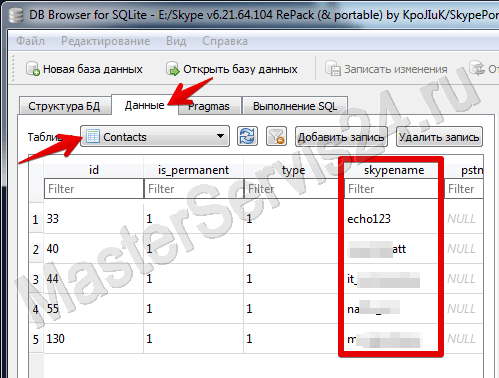
Восстановление по запросу
Skype хранит историю ваших контактов не только в виде файлов на компьютере, но и на своих серверах, так что даже если первый способ не сработал, шанс вернуть удаленные контакты есть.
1. Зайдите в раздел тех. поддержки .2. Выберите язык, на котором будете общаться (на момент написания русскоязычной поддержки нет, поэтому выбираем английский)3. Указываем тему обращения («Account and Password» → «Contact list»).
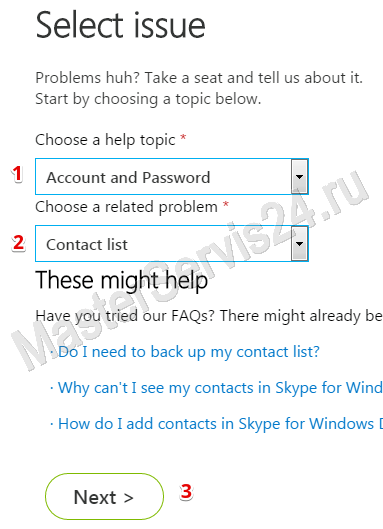
помощи Google
Как можно восстановить удаленный контакт в Скайпе?
Ты считаешь, что погорячился? Или опять стало нужно поговорить с деловым партнером, которого ты уже успел убрать за ненадобностью? Тогда сделай следующее:
Метод 1:
- Найти этого человека заново, используя поиск Skype.
- Впиши его данные в поле, где изображена лупа, и потом нажми на «плюс».
- Отправь запрос и жди подтверждения.
Метод 2:
- В верхнем горизонтальном меню зайди в «Контакты» — «Дополнительно» — «Управление черным списком».
- Там во всей красе и со всеми подробностями указаны люди, которых ты заблокировал.
- Можешь явить миру свою милость и вернуть кого-то в список активных абонентов.
Удалить из Skype все ненужные контакты сразу поможет только такая радикальная мера, как деинсталляция приложения, и установка его заново под новым профилем. Сотри всю информацию о себе, аватарку, другие данные и не заходи в учетную запись 60 дней (это нужно для того, чтобы в сервисе Скайпа поняли серьезность твоих намерений, и что ты действительно не пользуешься старым аккаунтом). Зарегистрируйся снова и найди себе новых друзей, еще лучше прежних.
Про то, как скачать программу Skype, подходящую именно для твоего устройства, читай в нашей тематической статье.
Как удалить контакт из скайпа на компьютере
Здравствуйте, уважаемые читатели сайта computerhom.ru. Если у вас вдруг возник вопрос на тему — как удалить контакт из скайпа на компьютере?То вы можете ознакомиться с простой и доступной инструкцией — как удалить контакт из скайпа новой версии.
Удалить контакт в скайпе очень просто и выполняется в несколько шагов.В программе скайп нажимаем на кнопку «Контакты». В открывшемся списке контактов наводим курсор мыши на нужный вам контакт и один раз нажимаем левую кнопку мыши. В раскрывшемся меню выбираем пункт «Просмотреть профиль».
Поле всех действий, откроется окошко контакта, отпускаем страницу в самый низ и нажимаем на строчку «Удалить из списков контактов».
Теперь давайте рассмотрим все более детально и подробно.Итак, приступим к изучению материала…
Обратите внимание: если вы хотите удалить контакт в скайпе через телефон, то читайте инструкцию — как удалить контакт из скайпа на телефоне
Удаление контакта из списка — способ №1
Итак, на своем компьютере запускаем программу Skype.
- Затем в программе скайп нажимаем на кнопку «Контакты».
- После чего раскроется список всех ваших контактов.Чтобы удалить из скайпа ненужный контакт, вам нужно навести курсор мыши на того человека, который вам нужен и один раз нажать правую кнопку мыши.
- В раскрывшемся меню нажать на пункт «Просмотреть профиль».
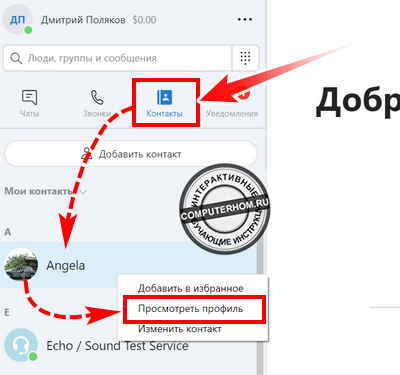
После всех действий, откроется окошко с информации о данном контакте страница «Профиль».Для удаления контакта, прокручиваем колесиком мыши данную страницу в самый низ, где вы увидите строку «Удалить из списка контактов».
Чтобы продолжить и удалить человека из скайпа из контактов нажимаем на ссылку «Удалить из списка контактов».
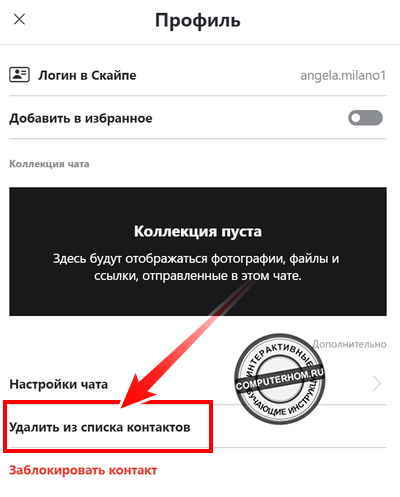
После всех действий, у вас откроется окошко с подтверждением на удаление контакта навсегда.Для подтверждения и удаления нажимаем кнопку «Удалить».
После всех действий, данный контакт будет удален.

Обратите внимание: при удалении контакта может остаться переписка в чате с данным контактом.Поэтому если она у вас есть, то выполняем следующие действие:
- В программе скайп нажимаем кнопку «Чаты», затем наводим курсор на контакт с чатом и один раз нажимаем правую кнопку мыши.
- В раскрывшемся меню нажимаем пункт «Удалить беседу». После чего подтверждаем удаление переписки с данным собеседником.
Вот таким вот образом удаляется контакт в программе скайп через компьютер.Чуть ниже я расскажу еще один способ удаления контакта из Skype. Какой вам понравится таким и пользуйтесь.
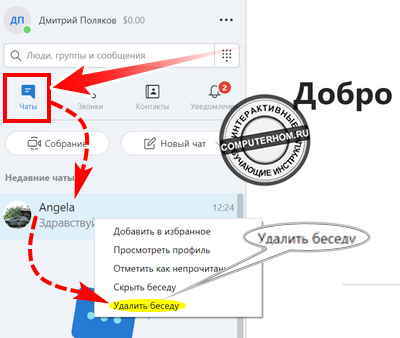
Удаление контакта из списка — способ №2
Второй способ мне показался более простым и понятным, хотя шаги с первым способом одинаковы.
Итак, приступим…
В программе скайп нажимаем на кнопку «Контакты».После чего у вас откроется весь список ваших контактов.
Чтобы удалить не нужного вам человека из контактов, выполняем следующие действие:
- Наводим курсор мыши на человека, которого вы хотите удалить из списков ваших контактов и один раз нажимаем правую кнопку мыши.
- В раскрывшемся меню выбираем пункт «Изменить контакт».
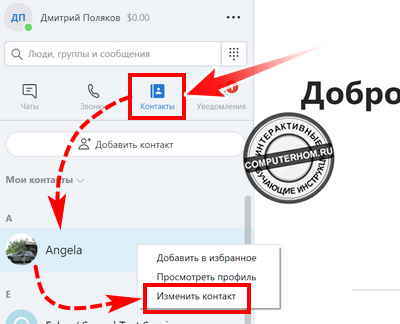
Далее, у вас откроется окошко, где вы сможете изменить имя контакта, а также в самом низу есть ссылка на удаление контакта.
Чтобы продолжить и удалить контакт, в самом низу нажимаем на строчку «Удалить из списка контактов».
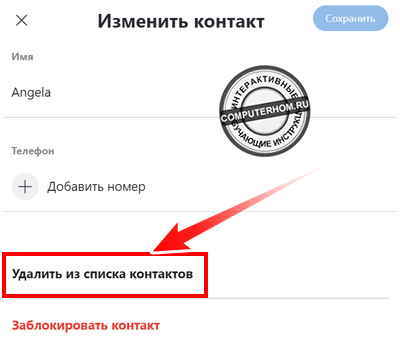
После всех действий, у вас откроется окошко подтверждения. Для подтверждения и удаления контакта навсегда нажимаем кнопку «Удалить».

После всех выполненных действий выбранный вами контакт из скайпа будет удален.
Вот и все…Теперь вы знаете, как удалить контакт из скайпа на компьютере.
Блокировка пользователя в мессенджере
Теперь поговорим о том, как заблокировать в Скайпе человека. В интерфейсе главного окна найти соответствующий пункт невозможно. Поэтому и потребуется специальная инструкция с подробным алгоритмом действий. Вот она.
- Запускаем программу, вводим необходимые данные (если нужно) и переходим на вкладку «Контакты» (в верхней части левого столбца).
- Теперь кликаем правой кнопкой мыши по имени нужного человека и в появившемся контекстном меню выбираем «Просмотреть профиль».
- Пролистываем информацию в профиле в самый конец и кликаем по пункту «Заблокировать контакт».

Теперь этот юзер не сможет писать вам и звонить. Однако это не дает гарантии, что пользователь не сможет поймать вас в другом мессенджере. Но в Скайпе он точно до вас не достучится. Можно будет спокойно использовать программу.
Просмотр черного списка
Теперь поговорим о том, где можно найти список заблокированных пользователей. Это нужно для того, чтобы можно было просмотреть впавших в немилость и вынести вердикт о помиловании. Вот что нужно сделать в этом случае.
- В главном окне программы кликаем по кнопке с тремя вертикальными точками и в появившемся меню выбираем пункт «Настройки».
- Теперь в левом столбце ищем вкладку «Контакты», переключаемся на нее и щелкаем по пункту «Заблокированные контакты».
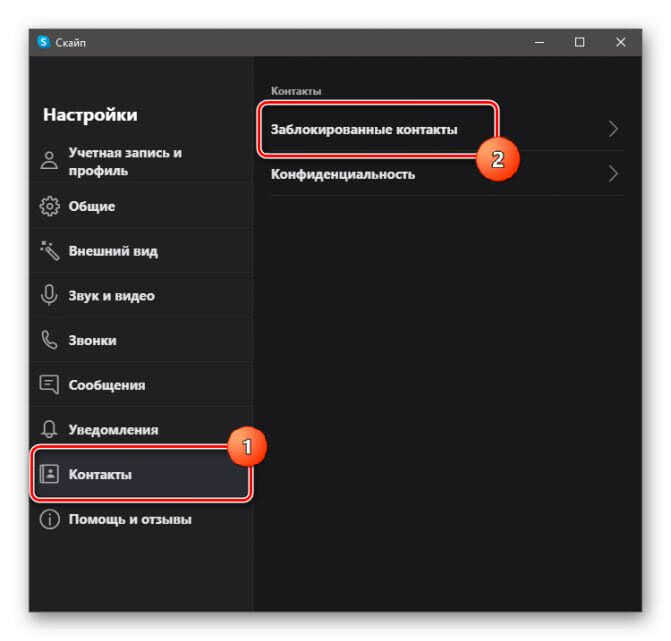
Появится список тех, кого вы поместили в черный список. Причем здесь могут находится и записи со всего аккаунта Microsoft, а не только с конкретной учетки Скайпа. Можно управлять заблокированными юзерами так, как вам хочется.
Как узнать, что ты заблокирован
Как узнать, что тебя заблокировали в Скайпе? Этот вопрос все чаще возникает у пользователей. Стопроцентный признак, по которому можно определить блокировку только один: пользователь, внесший вас в черный список будет скрываться под статусом со знаком вопроса.
К тому же, появится текст «пользователь пока не дал вам свои данные». Даже в том случае, если он ранее был добавлен в контакты. Есть и еще несколько признаков. Но с выходом новой версии Skype они утратили актуальность.
Что делать, если нужно не удалить, а скрыть беседу
Если пользователю не хочется полностью очищать чат, а достаточно всего лишь его скрыть – такое также возможно в Скайпе.
Для этого выберите контакта, разговор с которым хотите скрыть, и нажмите на него правой клавишей.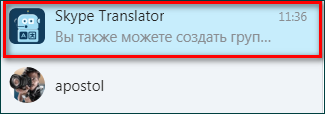
В открывшемся окне выберите строку «скрыть беседу».
Также можно сразу же начать частную или приватную беседу. Она не отображается в уведомлениях списка чатов, и таким образом вы можете скрыть информацию.
Для того, чтобы пообщаться приватно, следуйте по инструкции:
- Зайдите в раздел «Контакты».
- Нажмите левой кнопкой на тот контакт, с которым хотите пообщаться приватно.
- В право части поля сверху появятся две закладки – «Скайп» и «Частная беседа». Выберите частную.
Собственно, на этом все – теперь вы можете свободно общаться с человеком, и уведомления при этом никак не будут отображаться в чатах.
Есть и еще одна возможно пообщаться частным образом.
Для этого выберите конкретный контакт и откройте его профиль.
В профиле выберите «Начать частную беседу».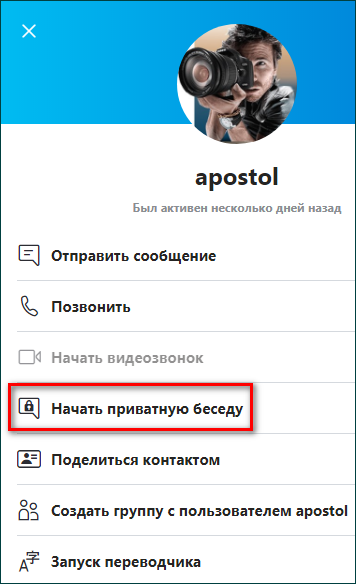
Если вам нужно очистить приватную беседу с этим человеком, то в профиле выберите «Настройки чата».
Затем – «Удаление приватной беседы»
Как видите, полностью избавиться от истории сообщений пользователю не удастся. Зато он может устранить сообщения, зайдя в каждый контакт, который имеется в списке контактов. Кроме того, если не хочется удалять беседы полностью – в Скайпе их можно скрыть.
Как убрать пользователя на смартфоне?
Чтобы избавиться от Скайп-контакта на телефоне, сделайте так:
1.Зайдите в Скайп на вашем мобильном устройстве.
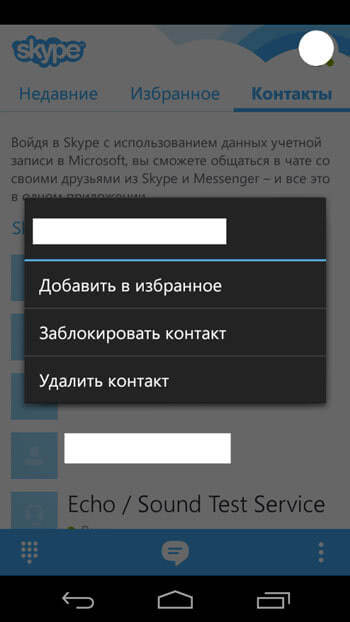
2.Выберите меню контактов.
3.Найдите в списке того человека, контакт с которым нужно убрать.
4.Зажмите пальцем выбранную строчку до появления меню.
5.Выберите “Удалить …”.
Для ОС IOS с четвертой версией программы нужно будет выбрать значок с шестеренкой и нажать на него после выделения нужного пользователя. Далее – выберите соответствующий пункт.
Для пятой версии на ОС IOS нужно выбрать сначала меню (три точки, стоящие вертикально), затем – “Профиль” (“Profile”), а уже затем – блокировку или удаление.
Проводим реорганизацию контактов Skype
Корректируем список друзей, избавляемся от «серых» пользователей, используя блокировку. Перед тем, как удалить человека из Скайпа, ознакомьтесь с подробной инструкцией.
Привносим изменения через меню программы
Запускаем приложение, находим бесполезную учётную запись. Нажимаем на правую кнопку мыши, выбираем пункт «Удалить из списка контактов».
Даём согласие на проведение операции.
Отныне этот человек не будет отображён, как доступный собеседник. История вашего общение останется на месте, она всегда будет доступна для просмотра, если добавить аккаунт обратно.
Skype не принимает звонки
Выводим серый контакт
Аккаунты некоторых друзей могут приобрести серый цвет. Это случается по следующим причинам:
- Данный логин больше не действителен.
- Отправленный ранее запрос на подтверждение дружбы был проигнорирован.
- Вы были стёрты из списка абонентов другим пользователем.
Каждый относится к подобному по разному, но большинство избавляется от лишних контактов, как от балласта.
В отличие от других учётных записей, «серый» логин выдаёт свою принадлежность вопросительным знаком.
Заставить покинуть его список можно идентичным путём, который был изложен выше.
Чёрный список
Любой логин подлежит блокировке из-за неподобающего поведения, постоянного спама или пересылок заражённых вирусом файлов.
Как выйти из Skype
Контакт может отображаться любым образом. Прежде чем он попадёт в бан, можно подать жалобу о его нарушениях, дабы администрация рассмотрела вариант полного удаления аккаунта:
Выбираем пользователя, нажатием правой кнопки мыши вызываем дополнительное меню. Находим «Блокировать этого пользователя…»
Подтверждаем полное удаление из записной книжки, дополняем сведения о содеянных нарушениях.
Время чтения: ~4 минут337
Теперь в перечне адресов для связи ненужный контакт отражаться не будет.
Важно! За исключением видозвонков, возможность написать сообщение, отослать этому человеку фото, видео, сделать голосовой звонок в Скайпе сохранится. Если с определенным кругом людей владелец аккаунта в Скайп не планирует поддерживать связь, то ему предоставляется возможность убрать такую контактную информацию навсегда
Порядок действий для вызова контекстного меню аналогичен описанному выше. Только в меню нужно выбрать опцию «Заблокировать контакт», после чего подтвердить свое решение
Если с определенным кругом людей владелец аккаунта в Скайп не планирует поддерживать связь, то ему предоставляется возможность убрать такую контактную информацию навсегда. Порядок действий для вызова контекстного меню аналогичен описанному выше. Только в меню нужно выбрать опцию «Заблокировать контакт», после чего подтвердить свое решение.
Заблокированные никнеймы исчезнут из списка, а связь с ними станет недоступна в любом формате. Переписку, историю звонков и другую информацию система удаляет автоматически.
При удалении в Skype номеров, синхронизированных с адресной книгой устройства, они будут изъяты только в перечне мессенджера.
Удалить ненужные адресные связи можно из списка видимости профиля. Для этого водите в «Настройки» своего профиля. Пройдите по пунктам «Контакты» →«Конфиденциальность»→«Открыть список». Удаляйте ненужные позиции из открытого списка.
В Скайп в контактном листе адресанты помечаются различными значками, позволяющими ориентироваться с происходящими в программе событиями. Если рядом с адресатом стоит знак вопроса на сером фоне, то возможны два варианта: ваши связи с другом заблокированы противоположной стороной или направленный вами запрос на добавление в список друзей еще не подтвержден или отказано в просьбе.
Может ли удаленный у меня адресат вдеть мое присутствие в Skype?
Удаленному адресату ваш сетевой статус будет недоступен. Сообщения с запросом на добавления в адресную книгу от него могут приходить.
Узнает ли нежелательный собеседник, что он удален в моем адресном листе Скайпа?
Сможет догадаться по значку рядом с вашим адресом в его контактном листе. Ваш никнейм у него будет помечен знаком вопрос на сером фоне.






